Usar rótulos de confidencialidade para configurar o tipo de link de compartilhamento padrão para sites e documentos no SharePoint e no OneDrive
Diretrizes de licenciamento do Microsoft 365 para segurança e conformidade.
Como uma configuração adicional para as configurações que você vê no portal do Microsoft Purview ou no portal de conformidade do Microsoft Purview para rótulos de confidencialidade, você pode usar esses rótulos para configurar configurações para o tipo de link de compartilhamento padrão para um site do SharePoint ou conta do OneDrive e para documentos individuais. Essas configurações são selecionadas automaticamente, mas não são altamente visíveis para os usuários quando eles selecionam o botão Compartilhar em seus aplicativos do Office. Como exemplo:
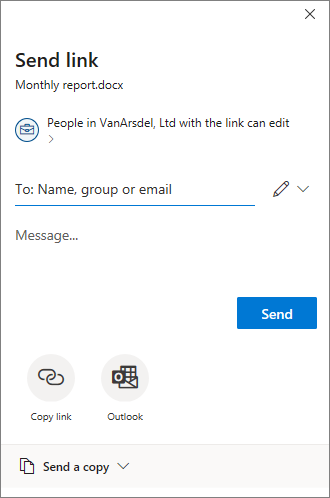
O tipo de link de compartilhamento padrão define o escopo (quem) e as permissões (exibir ou editar) selecionadas automaticamente quando os usuários compartilham arquivos e pastas. Embora os usuários sempre possam substituir essas configurações padrão antes de enviar o link de compartilhamento, as configurações escolhidas fornecem uma linha de base segura. Normalmente, os usuários não alteram as configurações antes de compartilhar.
No nível do site (site do SharePoint ou conta do OneDrive), os rótulos de confidencialidade fornecem uma alternativa conveniente para definir o tipo de link de compartilhamento padrão que pode ser configurado para um site no Centro de administração do SharePoint. Para obter mais informações, consulte Alterar o tipo de link padrão para um site na documentação do SharePoint.
Essa configuração no nível do site funciona bem para sites do SharePoint que têm documentos com o mesmo nível de confidencialidade. Mas se os sites contiverem alguns documentos que têm um nível mais alto de confidencialidade e que exigem configurações mais restritivas, você pode definir um rótulo de confidencialidade com configurações diferentes para o tipo de link de compartilhamento padrão e, em seguida, aplicar esse rótulo aos documentos.
Nesse cenário em que o site tem configurações do tipo de link de compartilhamento padrão e um documento nesse site tem configurações do tipo de link padrão diferentes, as configurações de escopo mais restritivas serão aplicadas no momento em que o usuário selecionar a opção de compartilhamento do documento. Por exemplo:
O tipo de link de compartilhamento padrão do site tem como escopo qualquer pessoa em sua organização. Um documento nesse site é rotulado com o tipo de link de compartilhamento padrão definido para pessoas específicas. Quando um usuário compartilha esse documento, o tipo de link de compartilhamento padrão selecionado terá o escopo definido para pessoas específicas.
O tipo de link de compartilhamento padrão do site tem como escopo pessoas específicas, com permissões de edição. Um documento nesse site é rotulado com o tipo de link de compartilhamento padrão definido para qualquer pessoa na organização, com permissões de exibição. Quando um usuário compartilha esse documento, o tipo de link de compartilhamento padrão selecionado terá o escopo definido para pessoas específicas com permissões de edição.
Configurar o tipo de link padrão para documentos também pode ser apropriado sem a configuração no nível do site. Por exemplo, embora os sites do SharePoint normalmente sejam organizados para hospedar o mesmo tipo de documentos, esse não é o caso para contas do OneDrive. Normalmente, os usuários salvam uma ampla variedade de arquivos no OneDrive, geralmente incluindo uma combinação de documentos pessoais e comerciais. Definir um tipo de link padrão para todos os documentos da conta do OneDrive de um usuário provavelmente não é prático, mas documentos individuais ainda podem se beneficiar dessas configurações. Por exemplo:
- Os documentos rotulados como Arquivos altamente confidenciais têm um tipo de link de compartilhamento padrão que restringe o compartilhamento a pessoas específicas em vez de qualquer pessoa na organização.
- Os documentos rotulados como Geral têm um tipo de link de compartilhamento padrão que restringe o compartilhamento às pessoas em sua organização.
- Os documentos rotulados como Pessoal têm um tipo de link de compartilhamento padrão que permite o compartilhamento com qualquer pessoa com o link.
Dica
Se você não for um cliente E5, use a avaliação de soluções do Microsoft Purview de 90 dias para explorar como recursos adicionais do Purview podem ajudar sua organização a gerenciar as necessidades de segurança e conformidade de dados. Comece agora no hub de avaliações portal de conformidade do Microsoft Purview. Saiba mais sobre os termos de inscrição e avaliação.
Pré-requisitos
Para aplicar o tipo de link de compartilhamento padrão para sites, os rótulos de confidencialidade devem ser habilitados para contêineres. Se essa funcionalidade ainda não estiver habilitada para seu locatário, consulte Como habilitar rótulos de confidencialidade para contêineres e sincronizar rótulos.
Para aplicar o tipo de link de compartilhamento padrão de documentos no SharePoint e no OneDrive, os rótulos de confidencialidade devem ser habilitados para esses serviços. Se essa funcionalidade ainda não estiver habilitada para seu locatário, consulte Como habilitar rótulos de confidencialidade para o SharePoint e o OneDrive (aceitação).
Em uma sessão do PowerShell, você deve se conectar ao Security & Compliance PowerShell para configurar as configurações para o tipo de link de compartilhamento padrão.
Observação
Embora não seja necessário, é mais fácil primeiro criar e configurar rótulos de confidencialidade no portal do Microsoft Purview ou no portal de conformidade do Microsoft Purview e modificar esses rótulos com as configurações que configuram o tipo de link de compartilhamento padrão.
Como definir configurações do tipo de link de compartilhamento padrão
As definições de configuração do tipo de link de compartilhamento padrão usam o parâmetro AdvancedSettings com os cmdlets Set-Label e New-Label do PowerShell do Centro de Conformidade e Segurança:
DefaultSharingScope: os valores disponíveis são:
- SpecificPeople: define o link de compartilhamento padrão para pessoas específicas (apenas as pessoas especificadas pelo usuário)
- Organização: define o link de compartilhamento padrão para apenas pessoas em sua organização
- Qualquer pessoa: define o link de compartilhamento padrão para qualquer pessoa com o link, que é equivalente ao acesso anônimo
DefaultShareLinkPermission: os valores disponíveis são:
- Exibição: define a permissão de link padrão para exibir permissões
- Editar: define a permissão de link padrão para editar permissões
Essas duas configurações e valores são equivalentes aos parâmetros DefaultSharingScope e DefaultShareLinkPermission do cmdlet Set-SPOSite.
Outra configuração para o tipo de link de compartilhamento padrão é usar a configuração avançada DefaultShareLinkToExistingAccess , que é o equivalente ao parâmetro DefaultLinkToExistingAccess do cmdlet Set-SPOSite . Quando você define esse valor como True, ele substitui as outras duas configurações avançadas e seus valores.
Exemplos do PowerShell, em que o GUID do rótulo de confidencialidade é 8faca7b8-8d20-48a3-8ea2-0f96310a848e:
Para definir o tipo de link de compartilhamento padrão como SpecificPeople:
Set-Label -Identity 8faca7b8-8d20-48a3-8ea2-0f96310a848e -AdvancedSettings @{DefaultSharingScope="SpecificPeople"}Para definir as permissões de tipo de link de compartilhamento padrão como Editar:
Set-Label -Identity 8faca7b8-8d20-48a3-8ea2-0f96310a848e -AdvancedSettings @{DefaultShareLinkPermission="Edit"}Para definir o tipo de link de compartilhamento padrão para pessoas com acesso existente:
Set-Label -Identity 8faca7b8-8d20-48a3-8ea2-0f96310a848e -AdvancedSettings @{DefaultShareLinkToExistingAccess="True"}
Para mais ajuda para especificar as configurações avançadas do PowerShell, consulte Dicas do PowerShell para especificar as configurações avançadas.
Para configurar as configurações do tipo de link de compartilhamento padrão para um site, o escopo do rótulo de confidencialidade deve incluir Grupos & sites ao criar o rótulo de confidencialidade no portal do Microsoft Purview ou no portal de conformidade do Microsoft Purview. Depois de criado, você o verá como Site,UnifiedGroup na coluna Escopo na página Rótulos e a configuração ContentType do PowerShell também exibe o mesmo valor. Para documentos, o escopo deve incluir a opção Itens, que é exibida como Arquivo, Email. Depois:
Quando o escopo inclui Grupos e sites, você pode aplicar o rótulo a um site, que define o tipo de link de compartilhamento padrão para esse site. Para obter informações sobre como aplicar um rótulo de confidencialidade a um site, consulte Como aplicar rótulos de confidencialidade a contêineres.
Quando o escopo do rótulo de confidencialidade inclui a opção Itens, você pode aplicar o rótulo a documentos, o que define o tipo de link de compartilhamento padrão para esse documento. O rótulo pode ser aplicado manualmente ou automaticamente.
Dica
Você também pode especificar que o rótulo é o rótulo de confidencialidade padrão a ser aplicado a novos sites ou novos documentos, como uma configuração de política de rótulo.